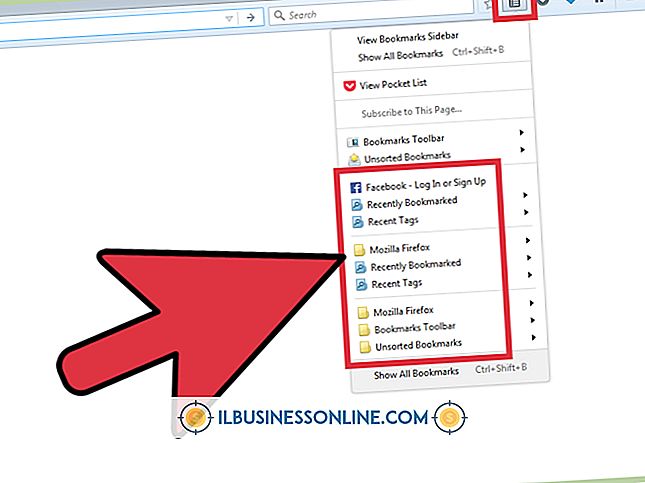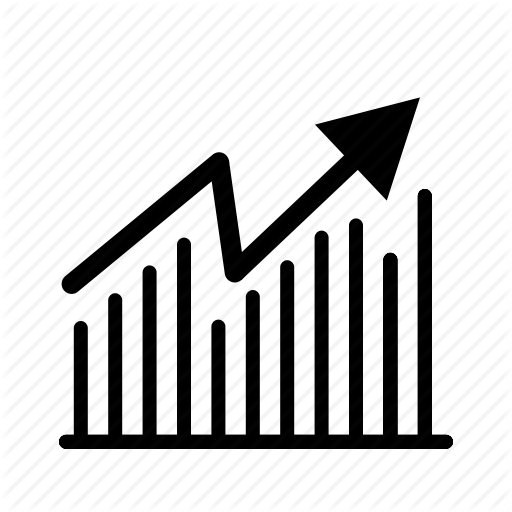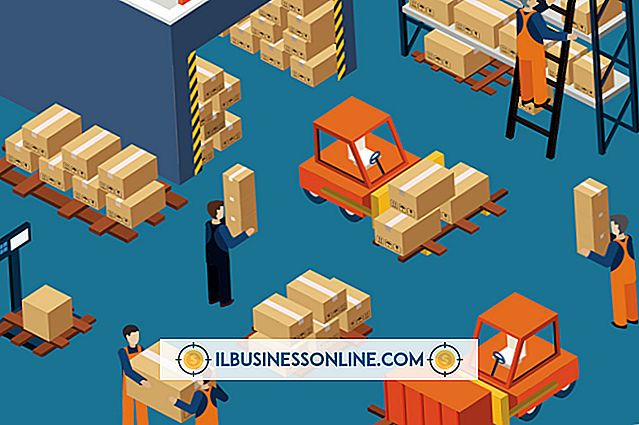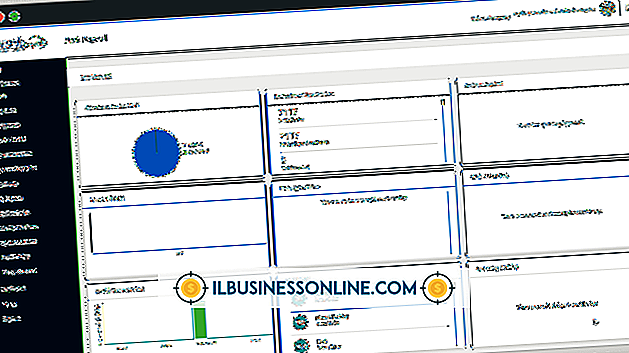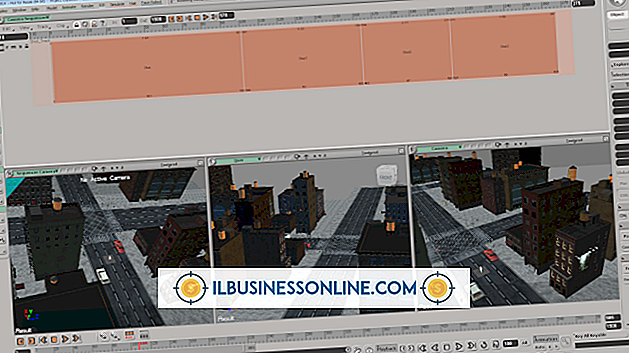iPad에서 "열기"사용 방법

iPad에서 이메일을 직접 확인할 수 있다는 것이 가장 유용한 기능 중 하나이며 이메일 메시지에 첨부 된 첨부 파일에 액세스하는 것은 사무실이나 컴퓨터에서 멀리 떨어져있을 때 필수적입니다. iPad는 빠른 미리보기 기능을 사용하여 특정 파일 형식을 표시 할 수 있으며보기 또는 편집을 위해 첨부 파일을 호환되는 응용 프로그램에 연결할 수도 있습니다. 해당 응용 프로그램은 iPad에 이미 설치되어 있어야하며 Mail 응용 프로그램과 협력 할 수있는 "열기"기능을 제공해야합니다.
1.
iPad에서 Mail 응용 프로그램을 실행하십시오. 앱에서 자동으로 계정의 새로운 메시지를 확인합니다.
2.
첨부 파일이 포함 된 메시지를 누릅니다. iPad는 첨부 파일을 자동으로 다운로드하지 않지만 파일 아래쪽에 파일 이름과 파일 형식을 표시합니다.
삼.
첨부 파일의 파일 이름이 포함 된 버튼을 누릅니다. 메일 응용 프로그램은 첨부 파일을 iPad로 다운로드합니다.
4.
다운로드가 완료되면 버튼을 길게 누릅니다. iPad에 설치된 호환 가능한 응용 프로그램 목록은 "열기"대화 상자에 표시됩니다.
5.
첨부 파일을 열려고하는 앱 이름을 누릅니다. 앱이 자동으로 실행되고 첨부 파일이 표시됩니다.
팁
- 특정 유형의 첨부 파일에서 "열기"옵션을 사용할 수없는 경우 iPad에서 App Store 응용 프로그램을 실행하고 해당 범주를 탐색하여 전자 메일 첨부 파일과 호환되는 응용 프로그램을 찾습니다. 제품 페이지를 열고 "설치"버튼을 눌러 다운로드하십시오. 이메일로 돌아가서 첨부 파일의 버튼을 탭하여 새 앱에서 "열기"기능을 사용하십시오.
- 하나의 파일 유형은 여러 개의 응용 프로그램과 호환 될 수 있으며, 이 경우 모두 "열기"상자에 표시되어 어느 것을 사용할 것인지 선택할 수 있습니다.
- 첨부 파일을 열 때 사용한 타사 앱에서 저장하여 앱에서 변경이나 수정 사항이 손실되지 않도록하십시오.
경고
- 앱의 App Store 목록을 확인하여 호환 가능한 파일 유형과 연결되는지 확인하고 구매하기 전에 "열기"기능을 제공하십시오. 일부 오래된 응용 프로그램은 iPad의 운영 체제에 파일 호환성을 알리지 않으며 "열기"기능을 통해 사용할 수 없습니다.
인기 게시물
직원 성과 검토를 통해 소기업 관리자와 직원 간의 의사 소통이 가능합니다. 관리자는 직원이 직책 요구 사항 및 책임을 준수하도록 노력하지만 검토 프로세스 중에 직원이 제공 한 피드백에도주의를 기울여야합니다. 직원 성과 검토 전에 준비된 체크리스트를 통해 회사와 직원이 상호 존중하는 아이디어 교환의 혜택을 누릴 수 있습니다. 기술적 인 사항 사전에 직원 성과 검토를 준비하는 기술적 측면을 다룬다. 이것은 당신과 직원이 성과를 평가하고, 적절한 메모를 작성하며, 미래의 목표와 우선 순위를위한 전략을 개발할 수있는 충분한 시간을 제공합니다. 모든 직원에 대한 직원 성과 검토를 계획하고 각 검토가 지정된 시간 프레임에 걸쳐 수행 될 것임을 분명히하십시오. 개별 검토의 특정 날짜, 시간 및 위치와 관련된 각 직원 정보를 보냅니다. 여기에는 성과 자기 평가의 완료와 관련된 문서 작업이 포함되어 직원이
자세한 내용을
회계 시스템 및 재고는 도난, 사기 또는 부적절한 관리에 특히 취약 할 수 있습니다. 회계 기록의 무결성 및 재고의 보안을 제어하면 불필요한 비용을 줄여 수익에 직접 기여할 수 있습니다. 중소기업 소유주는 다양한 내부 통제 옵션을 사용할 수 있으며 각 비즈니스는 자산을 적절히 보호하기 위해 고유 한 컨트롤 집합이 필요합니다. 보안 시스템 모든 회계 데이터와 재고는 가능한 한 안전하게 보관되어야합니다. 인벤토리 저장 영역에 대한 액세스를 제한하고 기록 장치가있는 보안 카메라를 설치하십시오. 정기적 인 무작위 재고 조사를 수행하여 도난 또는 폐기물 문제를 신속하게 발견하십시오. 회계 데이터는 재고 나 현금처럼 쉽게 손상 될 수 있으며 범죄자는 물리적 절도와 같은 회계 기록을 조작하여 동일한 금액의 재정적 피해를 줄 수 있습니다. 모든 서버 및 컴퓨터 워크 스테이션을 암호로 보호하고
자세한 내용을
무료 또는 유료 광고를 만들기 위해 Craigslist 계정에 로그온 할 때 웹 브라우저에 표시되는 웹 주소는 "https"로 시작해야 개인 정보를 보호하는 보안 연결을 알립니다. 그러나 브라우저가 Craigslist 웹 사이트를로드하는 대신 인증서 오류를 경고하는 경우 시스템에서 온라인 활동을 방해 할 수있는 문제를 확인하고 컴퓨터 보안의 더 넓은 결함을 알립니다. 보안 소켓 레이어 암호화 많은 양의 개인 정보를 다루는 온라인 여행지는 금융 기관, 소매점 및 귀하와 귀하의 비즈니스에 대한 개인 식별 정보를 요구하는 기타 사이트의 합법적 인 웹 사이트에 착륙했음을 보증합니다. 이러한 사이트 중 상당수는 브라우저에로드하는 모든 페이지 하단에 SSL 또는 Secure Sockets Layer 인증을 표시합니다. 이러한 인증은 합법성을 보증하는 제 3자를 통해받은 인증으로 인해 발생합니다. 현재 인증의 증거는 귀하가 송 / 수
자세한 내용을
고용주는 모든 직원에 대해 급여 기록을 보관해야합니다. 법적 소송에 관련된 소송 당사자가 그러한 기록에 액세스 할 수있는 많은 법적 근거가 있습니다. 회사 전체가 범죄 조사를 받고있는 경우 회사 전체에 대한 급여 기록을 요구할 수 있습니다. 반면에 이혼이나 채권자 소송과 같은 민사 소송은 특정 직원에 대한 급여 기록 요청을 야기 할 수 있습니다. 특정 고용인에 대해 고용주가 소환되면 해당 고용인은 소환장을 통보받을 권리가 있습니다. 소환장이란 무엇인가? 소환장은 소송 당사자가 당사자 또는 비 당사자의 출현 또는 당사자 또는 비 당사자가 보유한 문서 또는 증거의 생성을 합법적으로
자세한 내용을
오토 데스크의 AutoCAD는 1982 년에 처음 소개되었으며 엔지니어, 건축가 및 디자이너에게 2 차원 및 3 차원 도면 및 제도 도구를 제공합니다. 활판 인쇄 기능과 컨트롤은 초기 판본보다 더 뛰어난 출력 품질과 유연성을 제공하도록 진화했습니다. AutoCAD 2012는 독점적 인 SHX 글꼴뿐만 아니라 TrueType을 지원하며 여러 줄 문자 객체로 커닝 제어 기능을 제공합니다. 커닝을 사용하면 텍스트 범위에서 문자 사이의 거리를 조정하고 가독성 또는 적합성을 높이기 위해 문자를 조이거나 느슨하게 할 수 있습니다. 글꼴 유형 AutoCAD는 두 가지 유형의
자세한 내용을